Microsoft Access (2007, 2003) | MySQL | Postgres | MS SQL Server | Oracle | Enterprise Data Publisher
SpatialKey vaatii tietojen lataamista ja tuomista CSV-tiedostona ennen kuin datajoukko voidaan tuoda. Olemme yrittäneet tehdä tuontiprosessista mahdollisimman hauskan ja yksinkertaisen, mutta SpatialKey ei voi auttaa sinua saamaan tietosi CSV-muotoon. Monissa tapauksissa, että arvokasta tietoa tarvitset pääsy on lukittu sisällä tietokantaan. On olemassa monenlaisia tietokantoja, ja useimmat niistä on valmiuksia auttaa saamaan tiedot viedään CSV-muodossa, mutta ne ovat yleensä erityisiä tietokantaan kyseessä.
tämän artikkelin tavoitteena on tutkia, miten monista nykyisin markkinoilla olevista poppelitietokannoista ja tietokantojen hallintajärjestelmistä saadaan dataa CSV-muotoon. Jos sinulla ei ole pääsyä tietokantaan, jossa tietosi sijaitsevat, ja sinulla on tietokannan ylläpitäjä tai IT-henkilökunta, joka luo raporttisi puolestasi, siirrä linkki tähän artikkeliin pyytäessäsi tietoja Spatialkeylle, koska se voi säästää niiltäkin aikaa.
huomaa, että tämä artikkeli käsittelee strukturoidun kyselykielen (SQL) komentojen käyttöä, joita tarvitaan tietokantaa vastaan, ja se on tarkoitettu käyttäjille, jotka tuntevat SQL: n ja yleisesti käyttämänsä tietokannan työkalut.
Microsoft Access:
Microsoft Access on suosittu tiedostopohjainen tietokanta, jota käyttävät tyypillisesti pienet organisaatiot, joilla on rajoitettu määrä käyttäjiä, sekä myös yksityishenkilöt. MS Access-tietoihin pääsee käsiksi MS Access-sovelluksen avulla visuaalisella tavalla sekä perinteisillä SQL-pohjaisilla lähestymistavoilla. Koska MS Access on hiljattain käynyt läpi suuren käyttöliittymämuutoksen, tutkimme sekä 2007 että 2003 versiot sovelluksesta (Jos työskentelet vanhemman version kanssa, vastaavia tekniikoita pitäisi myös olla saatavilla).
Access 2007:
ensimmäisessä kuvassa (1.1) näet olen avannut standardin esimerkki tietokanta, joka tulee MS Access (kutsutaan Northwind). Olen myös valinnut kyselyn nimeltä ”Top Ten Orders by Sales Amount”. Tähän kyselyyn olen lisännyt asiakkaan osoitetiedot, koska SpatialKey rakastaa tietoja, jotka sisältävät ajallisia (aika ja päivämäärä) ja paikkatietoja (data, joka voidaan kääntää sijaintiin).
kuva. 1.1-MS Access 2007
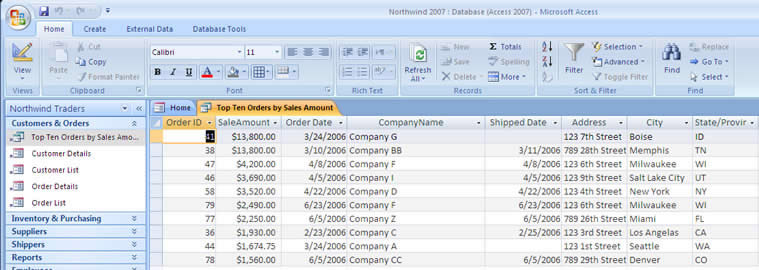
täältä voin helposti viedä tulokset CSV-tiedostoon:
- Napsauta taulukkoa tai kyselyä viedäksesi (tässä esimerkissä ”Top Ten Orders by Sales Amount” vasemmalla)
- napsauta ikkunan yläreunassa olevaa ”External Data” – välilehteä
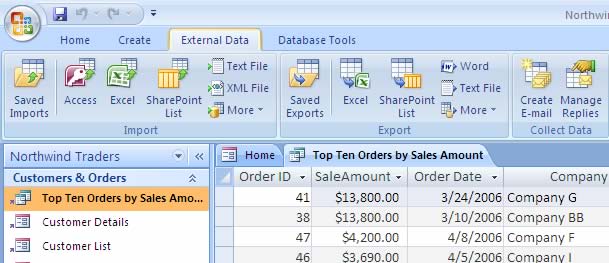
- ”Export” – osiossa klikkaa ”Text File” ja velho ilmestyy
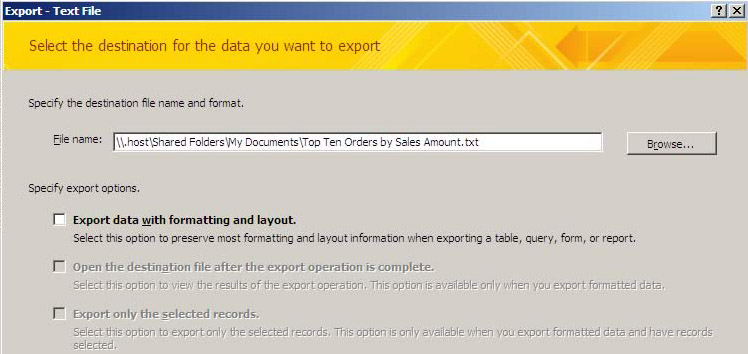
- valitse vietävän CSV: n sijainti ja nimeä tiedostosi (varmista, että tiedosto päättyy A: han .csv-laajennus)
- valitse OK
- seuraavalla näytöllä varmista, että ”karsittu”-vaihtoehto on valittu
- Napsauta ”edistynyt…”-painiketta ikkunan vasemmassa alakulmassa
- SpatialKey tallentaa tietonsa Unicode UTF-8: na, meidän on varmistettava, että tiedot viedään tässä muodossa
- klikkaa avattavaa ruutua koodisivun vieressä
- valitse Unicode (UTF-8) – valintaluettelossa
- klikkaa OK
- takaisin vientitekstin ikkunaan klikkaa ”Seuraava”
- varmista, että ”pilkku” on valittu karsinnaksi ja tekstikarsinta on kaksinkertainen lainaus: ”
- napsauta valintaruutua ” Include Field Names on First Row ”(tulisi valita)
- klikkaa”Next ”
- Tarkista tiedoston nimi ja sijainti ja valitse”Finish”
- ohjatun toiminnon viimeinen näyttö antaa sinulle mahdollisuuden tallentaa vaiheet, jotka mahdollistavat tietojen helpon uudelleenviennin tulevaisuudessa. Jos ennakoit tarvetta päivittää tietoja SpatialKey mennä eteenpäin ja tarkista valintaruutu säästää aikaa tulevaisuudessa. Sulje ikkuna, kun olet valmis.
Jos avaat tiedoston tekstieditorissa, sinun pitäisi nähdä jotain tällaista:
Fig. 1.2-viedyt Northwind-tiedot
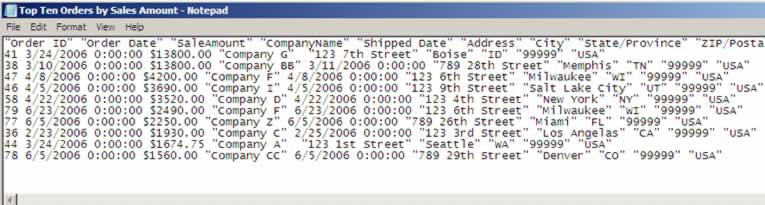
nyt olet valmis lataamaan uuden CSV-tiedoston Spatialkeyyn.
MS Access 2003:
seuraavassa kuvassa on Northwind-tietokannan vanhempi MS Access 2003-versio. Aion viedä tallennetun kyselyn nimeltään ”Orders Qry” vasemmalla.
kuva. 1.3-MS Access 2003 Northwind Database
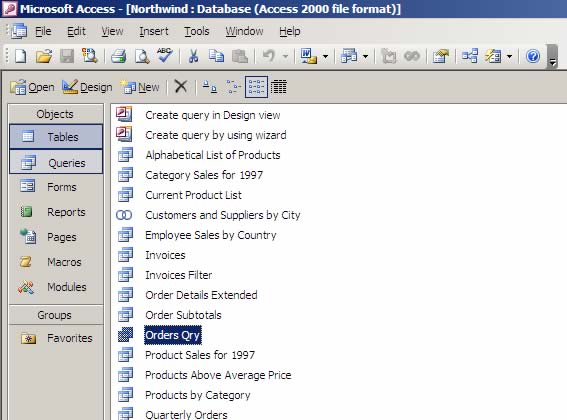
Lets Vie CSV:
- varmista, että taulukko tai kysely on valittu ja napsauta Tiedosto-valikkoa ja valitse ”Vie…”
- vientivelho aloittaa
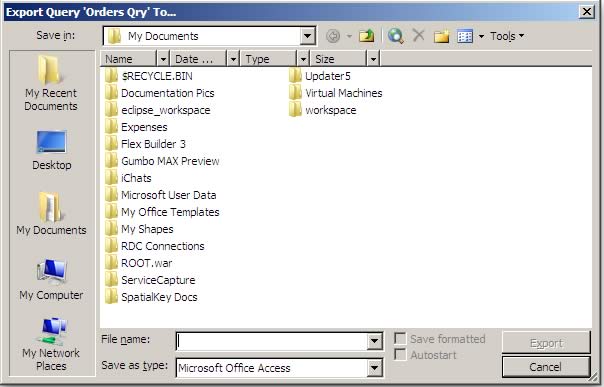
- valitse vietyjen tietojen sijainti ja nimeä tiedostosi (muista asettaa tiedostopääte muotoon .csv)
- muuta Tallenna nimellä: ”tekstitiedostot”
- klikkaa ”Vie”
noudata ohjeita 6-14 yllä olevan Access 2007-ohjeen alla, koska ne ovat samat tästä eteenpäin
nyt olet valmis lataamaan uuden CSV-tiedoston Spatialkeyyn.
MySQL:
MySQL on suosittu avoimen lähdekoodin enterprise ready-tietokanta. On olemassa monia työkaluja vuorovaikutuksessa tämän tietokannan, mutta kuten useimmat yrityksen tietokannat useimmat pääsy tapahtuu strukturoitu Kyselykielellä. On olemassa muutamia vaihtoehtoja viedä tietoja CSV MySQL. Jotkut vaativat kolmannen osan työkaluja, kun taas toinen käyttää komentorivityökalua (hyödyllinen Unix-koneissa) ja lopullista vaihtoehtoa SQL: n kautta. Katsotaanpa kahta viimeistä vaihtoehtoa:
MySQL-komentorivityökalu (Unixissa):
mysql -u exampleuser -p letmein exampledb -B -e "select * from\'person\';" | sed 's/\t/","/g;s/^/"/;s/$/"/;s/\n//g' > filename.csv
joten mitä tämä kaikki tarkoittaa?
- mysql : suoritettavan tiedoston (pitäisi olla missä MySQL on asennettu)
- -u exampleuser : kytkin ja optio Käyttäjätunnukselle SQL : n suorittamiseen
- -P letmein : kytkin ja optio käyttäjän salasanalle
- exampledb : tietokanta SQL : n suorittamiseen
- -B: ohjeistaa, että tulosteen tulee olla sarkain rajattu (muunnamme tämän pilkuksi myöhemmin komennossa)
- -e ”sql-lauseke here”: the SQL statement to run returning your data
- | sed ’S/\T/”,”/G;S/^/”/;S/$/”/;S/\N//G” : sed on Unix stream processor, periaatteessa mahdollistaa muutoksia tässä tapauksessa. Tässä meillä on neljä sed-komentoa, jotka muuttavat välilehdet kaksoislainauksiksi, lisäävät kaksoislainaukset jokaisen rivin alkuun ja loppuun ja lisäävät uuden rivimerkin jokaisen rivin loppuun.
- > tiedostonimi.csv: tulostaa tulokset tiedostoon nimeltä tiedostonimi.csv
nyt olet valmis lataamaan uuden CSV-tiedoston Spatialkeyyn.
MySQL SQL syntaksi:
SELECT column_a,column_b,column_c+column_d INTO OUTFILE '/tmp/result.csv'FIELDS TERMINATED BY ',' OPTIONALLY ENCLOSED BY '"'LINES TERMINATED BY '\n'FROM test_table;
MySQL select-lauseke käyttää INTO OUTFILE-käskyä tulostaakseen SQL select-tuloksen tiedostoon (tässä tapauksessa/tmp / result.csv).
pari huomautusta:
- molemmissa tapauksissa tiedosto on tallennettu paikalliseen paikkaan, josta tietokantaa ajetaan (samalla koneella, tai laitteen käytettävissä olevaan asennukseen/asemaan)
- otsikkorivi on lisättävä molempiin tiedostoihin (mikä voidaan tehdä millä tahansa tekstieditorilla tai taulukkolaskentaohjelmalla)
nyt olet valmis lataamaan uuden CSV-tiedoston Spatialkeyyn.
Postgres:
Postgres on toinen suosittu avoimen lähdekoodin enterprise ready-tietokanta. Luonteeltaan samanlainen kuin MySQL, on olemassa monia kolmannen osapuolen työkaluja (mukaan lukien PGAdmin alkaen Postgres) hallita ja hallinnoida tietokantaa. Paras veto CSV-datan viemiseen Postgresista on käyttämällä Postgres-spesifistä SQL-komentoa COPY:
COPY (SELECT column_a,column_b FROM whatever) TO '/tmp/dump.csv' WITH CSV HEADER
Tämä komento on erittäin nopea ja tuottaa oikein Muotoillun CSV-tiedoston otsikkoineen.
nyt olet valmis lataamaan uuden CSV-tiedoston Spatialkeyyn.
MS SQL Server:
SQL Server on kaupallisesti saatavilla oleva tietokanta Microsoftilta (on olemassa myös pienempi, vähemmän esillä oleva versio nimeltään SQL Server Express, joka on ladattavissa ilmaiseksi). SQL Server on yritysvalmis tietokanta, jota käyttävät monet yritykset ympäri maailmaa. Vuosien varrella on ollut monia hallintatyökaluja sekä kolmansilta osapuolilta että Microsoftilta (esimerkiksi Enterprise Manager, Management Studio ja MS Developer Studio). Kaksi vaihtoehtoa CSV: n viemiseksi MS SQL serveriltä ovat BPC (Bulk Copy Program) – komentorivityökalun käyttö tai tietojen Muunnospalvelujen kautta.
BCP:
Bulk Copy-ohjelma voidaan suorittaa komentoriviltä tai SQL: n kautta.
- komentorivi:
- BCP <taulukon nimi> out <tiedostonimi.csv> -c -t, -U <user name> -P <password> -S<server name>
- Switches:
- -c : export as ASCII with a tab delimiter and carriage return/line feed line terminator
- -t, : override the tab delimiter with a comma
- -U : username
- -P : password
- -S : server to connect to
- SQL:
- MS SQL serverillä on Transact-SQL-komento nimeltä xp_cmdshell, tämän komennon avulla voit suorittaa komentoriviltä suoritettavia SQL: ssä
- xp_cmdshell bcp <taulukon nimi> out <tiedostonimi.csv> -C-t, -T-s<palvelinnimi>
- huomaa, että muutin-U: n ja – P: N A-T: ksi, joka käyttää luotettua yhteyttä, koska todennäköisesti autentikoimme jo SQL-komennon ajamiseen.
DTS:
DTS-paketteja voidaan luoda SQL-skripteillä tai MS-käyttöliittymällä.
- yritysjohtajalta valitse > velhot > tietojen muunnos > Vie tiedot
- valitse lähdetietokanta
- kohdevalintatekstitiedostolle ja määritä kohdetiedosto ja tiedostonimi a: lla .csv-laajennus
- Aseta taulukko tai kysely vetääksesi tiedot
- Aseta valinta, että ensimmäinen rivi sisältää saraketiedot
- ruudulla valitaan erotin, varmista, että pilkku on valittu
- Suorita paketti
nyt olet valmis lataamaan uuden CSV-tiedoston Spatialkeyyn.
Oracle:
Oracle on kaupallisesti saatavilla oleva tietokanta, jolla on suuri kannattajakunta suurissa yrityksissä. Kuten SQL Server, Oracle on enterprise ready-tietokanta. Vaihtoehtoja uuttaa CSV käyttäen Oracle sisältävät käyttämällä Oracle SQL Developer (ilmainen työkalu Oracle) ja suoraan käyttämällä PL/SQL (yleensä luomalla tallennettu menettely, koska se on hieman koodipohjainen kuin muut tietokantaratkaisut).
Oracle SQL Developer:
Tämä on ylivoimaisesti helpoin tapa sellaiselle, joka ei tunne monimutkaisia PL / SQL-tallennusmenetelmiä viedä tietoja.
yksi tapa tehdä tämä on luoda raportti SQL Developer-kielellä ja viedä tulokset
- kun raportti on luotu ja ajettu, klikkaa hiiren oikealla painikkeella tulosruudukkoa ja valitse ”Vie” kontekstivalikosta
- seuraavassa näytössä valitse muoto CSV ja syötä tiedostonimi.csv ja sijainti
voit myös viedä yhden taulukon:
- napsauttamalla taulukon nimeä hiiren kakkospainikkeella kohteen puunäkymässä.
- valitse Vienti.
- valitse CSV. Vie tiedot-ikkuna näkyy.
- Valitse muoto-välilehti.
- Valitse muoto: CSV
- anna tiedoston nimi ja sijainti.
- Napsauta sarakkeet-välilehteä.
- Tarkista sarakkeet, jotka haluat viedä
- napsauta missä-välilehteä ja lisää tarvittavat kriteerit tietojen suodattamiseksi
- Valitse Käytä.
PL/SQL:
paras tapa viedä tietoja PL / SQL: n kautta on luoda tallennettu menettely, joka käyttää UTL_FILE-komentoa.
Jos tästä löytyy hyvä esimerkki tallennetusta menettelystä, katso tämä artikkeli osoitteesta oracle.com. Huomaa, että suositetaan muutosta alkuperäiseen tallennettuun menettelyyn, joka sijaitsee kommenteissa (käsittelee oikein tietojen lainaamisen varatuilla CSV-merkeillä).
nyt olet valmis lataamaan uuden CSV-tiedoston Spatialkeyyn.
yritystietojen Julkaisija:
yritysasiakkaillemme, joilla on suuria määriä dataa tuotavana tai jotka tarvitsevat usein päivitettyjä tietoja Spatialkeyhin, tarjoamme lisätuotteen nimeltä Enterprise Data Publisher. Tämä on palvelupohjainen tuote, joka toimii kulissien takana (ja palomuurisi), joka voidaan ajoittaa työntämään tietoja automaattisesti Spatialkeylle tietokannoistasi. Jos olet kiinnostunut lisätietoja ominaisuuksia ja kustannuksia Enterprise Data Publisher lähetä meille sähköpostia menemällä ota yhteyttä sivu. Autamme mielellämme sinua tietojesi tarpeissa!
lopuksi SpatialKey tarvitsee tietojasi loistaakseen! Tuottaa tietoja olemassa olevasta tietokannasta ei tarvitse olla pelottava tehtävä kuin edellä luetellut vaiheet osoittavat, ja on tärkeä ensimmäinen askel todella lukituksen tiedot!